引言
在架設了網站後,可能我們希望能夠看到自己的網站有沒有人瀏覽,每天有多少人瀏覽,這些人都來自那裏這樣一系列的數據。這時我們就需要用到 Google 旗下的一個網站管理工具 — Google Analytics。Google Analytics 已經經過了很多年的升級,現在的使用可以說是十分的方便,也比較簡單,並且它可以將數據幫你按照你的需求進行整理,還能夠可視化的展示出你所要的數據。
接下來就看看通過 Github Page + Hugo 所架設的 Blog 網站,該如何使用這個工具。
基本步驟
設置 Google Analytics 賬戶
-
打開 瀏覽器 進入 https://analytics.google.com/ ,登陸 Google 賬戶
-
點擊
開始測量 -
先給自己的賬戶取一個新的
帳戶名稱,帳戶資料共用設定我是勾選了前三項,你也可以根據自己的需求勾選,然後點下一步
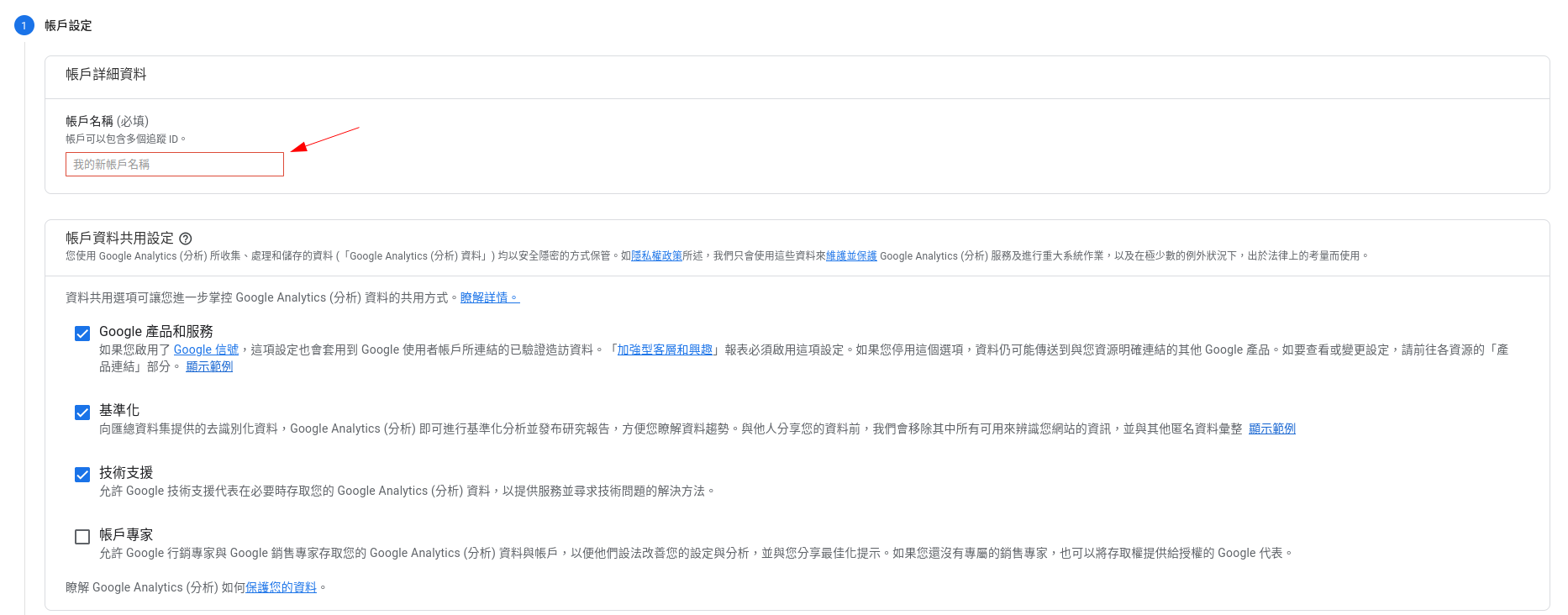
-
給自己獲取的數據資源取一個新的
資源名稱,因爲是針對於自己的 Blog 網站資源,所以我就填了我自己的「Blog名稱」,然後再點擊下一步 -
在商家資訊中,這裏就根據自己的情況填寫就好。在填寫完成後,點擊
建立 -
然後只要
接受Google Analytics 服務條款合約就完成了
設置 Google Analytics 資源
-
進入主界面後,點擊左下角的
齒輪圖標 -
先在右側欄中點擊
資料串流,再選擇網站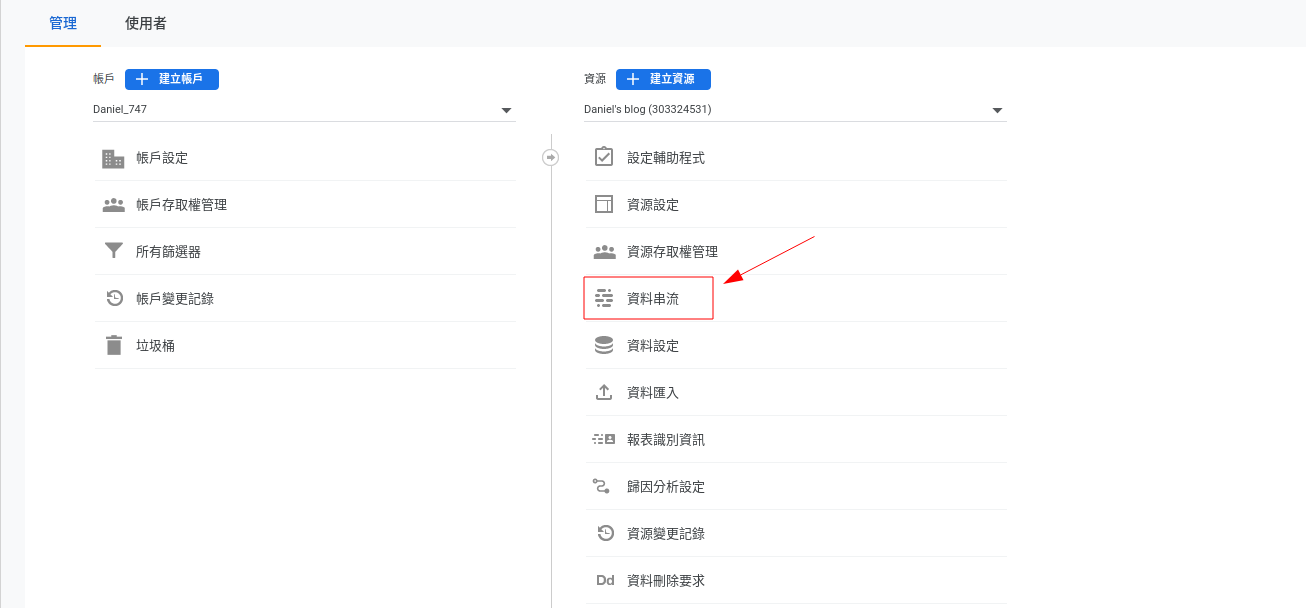
-
在網站網址中,輸入你的 Blog 域名,例如我輸入的是
7waynelee.github.io,串流名稱可以填入你自己給你的 Blog 所取的名稱,都輸入完成後,點擊建立串流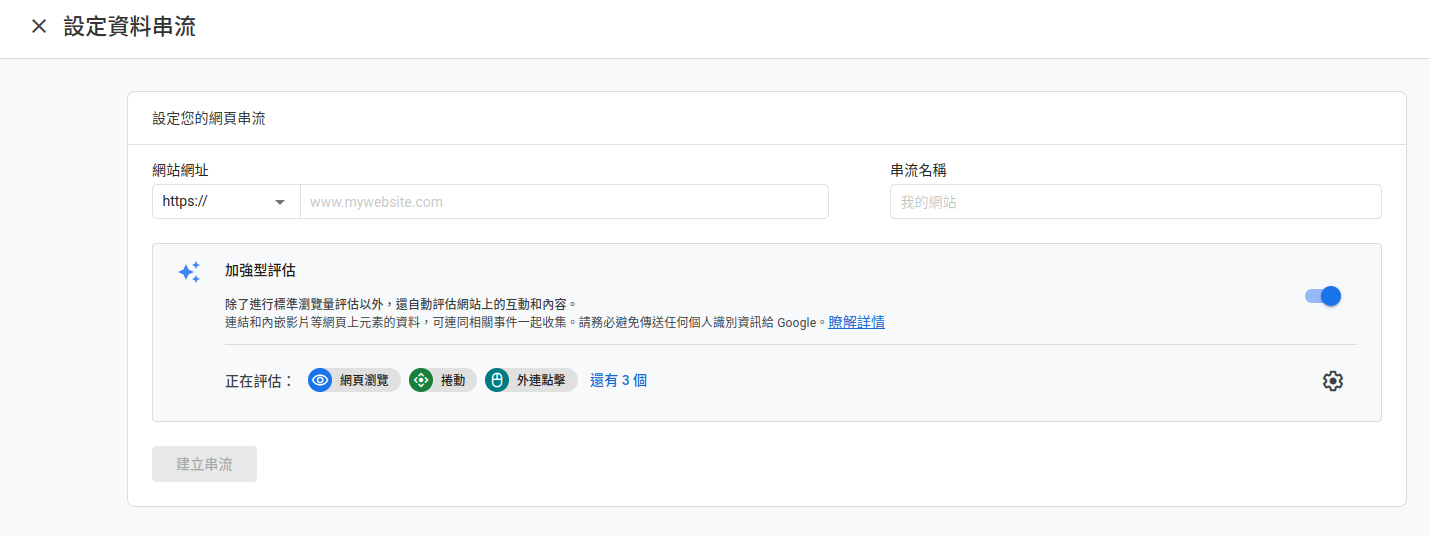
-
接着就會跳出
網頁串流詳情,在這當中可以獲得自己的評估ID和一串全域網站代碼,這在接下來會使用到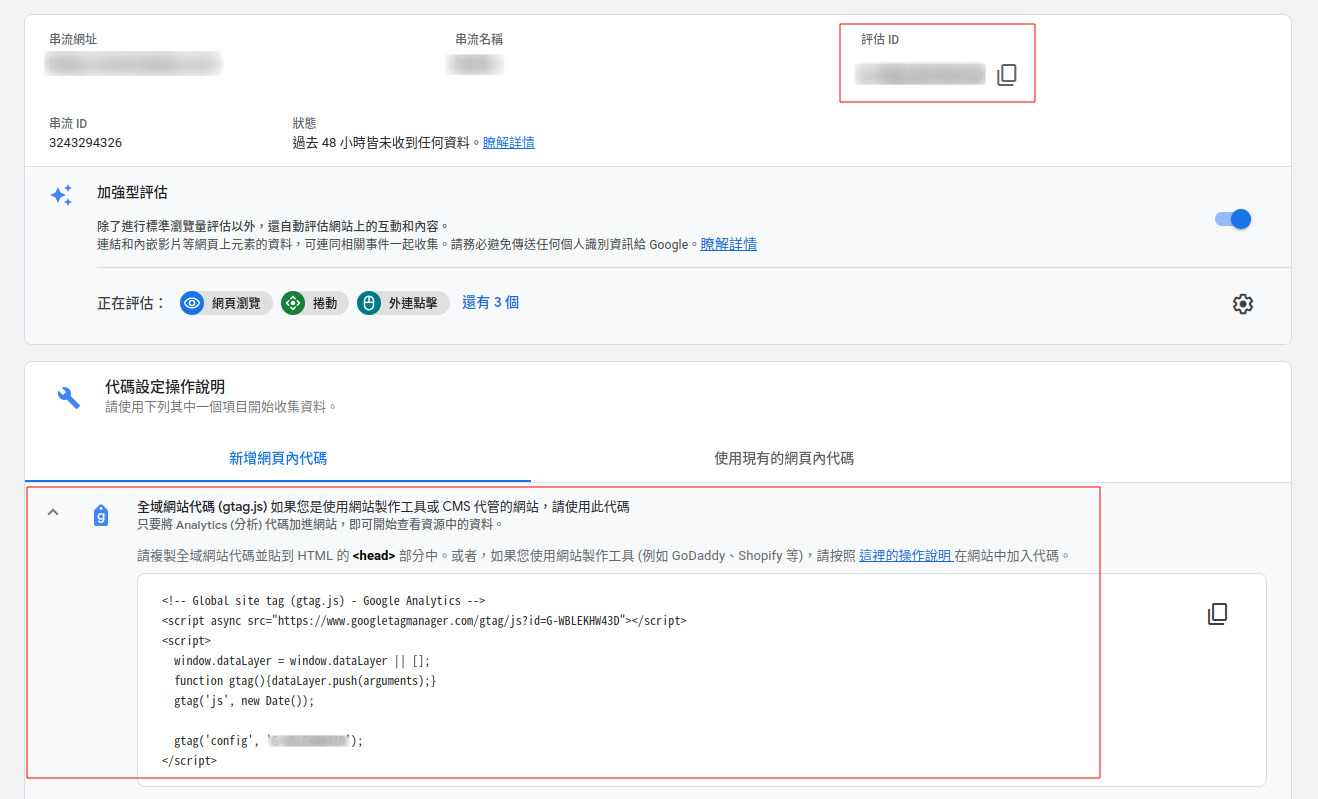
Hugo 設置 config.toml
接下來就需要將你的本地 Blog 文件進行一些修改
-
先到你的電腦中找到你的本地 Blog 目錄文件夾,也就是之前所創立的
username-Hugo這個文件夾 -
進入
username-Hugo文件夾中 -
打開 config.toml / config.yml 進行編輯
-
在 google Analytics 後面,貼上
評估 ID,格式爲"G-XXXXX..."如果你的 config 檔案中沒有這個變量,就需要自己創建一個新的變臉,格式爲googleAnalytics="G-XXXXX..."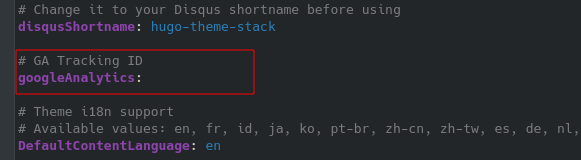
Hugo 設置 google analytics html 調用模板
-
進入 username-Hugo/themes/hugo-theme-stack/layouts 目錄下
-
創建一個名爲
_internal的文件夾 -
打開
_internal文件夾,創建一個名爲google_analytics_async.html的檔案 -
使用 文字編輯器 打開
google_analytics_async.html檔案這裏直接
左鍵雙擊打開,容易通過瀏覽器直接開啓。可能需要右鍵,選擇記事本類的軟體打開,才能編輯。 -
在 Google Analytics 網站上,將剛剛在網站中得到的全域網站代碼複製,再粘貼到
google_analytics_async.html這個檔案中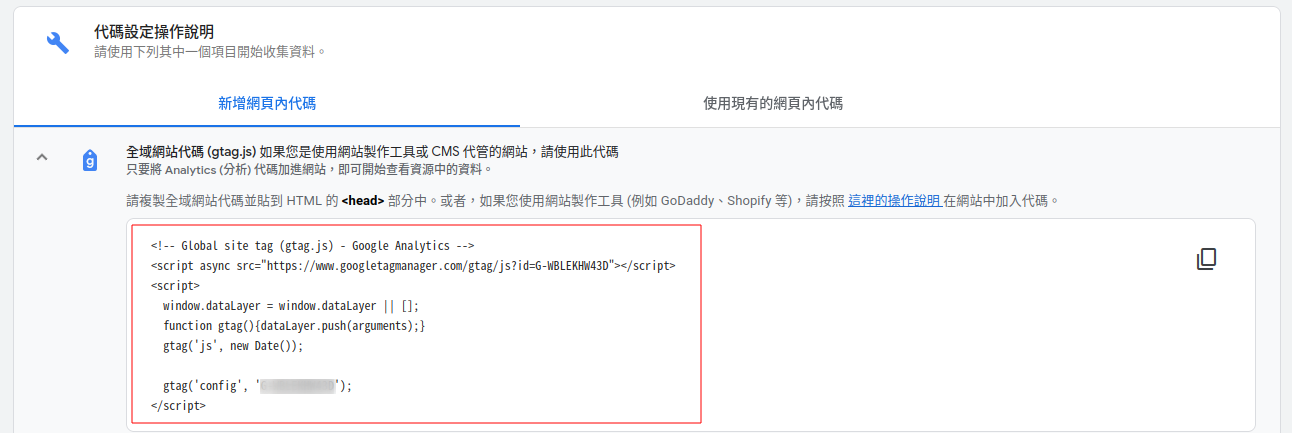
-
再打開
username-Hugo/themes/hugo-theme-stack/layouts\_default\到這個目錄下 -
找到裏面的一個名爲
baseof.html的檔案,使用文字編輯器 打開baseof.html,在 <head>…</head>之間粘貼上以下代碼:
|
|
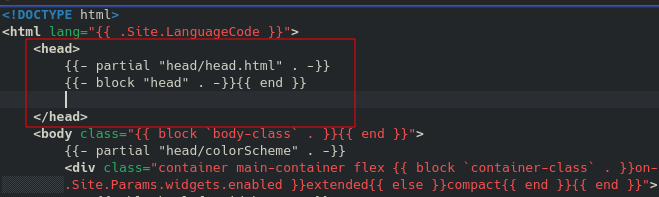
- 回到 Blog 文件夾根目錄,重新通過
hugo編譯並上傳到 Github
結語
這樣以後,在 Google Analytics 中,就可以看到每天網站的訪問量,訪問地址,停留時間等等的數據。Google Analytics 大部分的數據都是以模塊的方式呈現,也是十分的方便,可以讓你自由的選擇需要看到的數據,可視化做的也不錯。
在你剛剛設置好的時候,Google Analytics 是還沒有數據的。在經過一段時間的收集後,慢慢的就會展示出來了。當然剛架設的網站訪問量不高也很正常,只要後續的網站更新頻繁或者瀏覽的人數越來越多,Google 對你的網站的評級也就會慢慢升高,慢慢的訪問量就會上升了。
關於 Blog 的系列文章,到這裏也就基本完成了,也差不該告一段落了。希望可以幫助到你們,擁有一個比較舒適的環境,存放自己的文字,擁有一個屬於自己的 Blog 網站。如果過程中需要幫助話,可以通過 About 界面下的 Telegram 鏈接和我取得聯繫,我也會儘量的幫助你。
